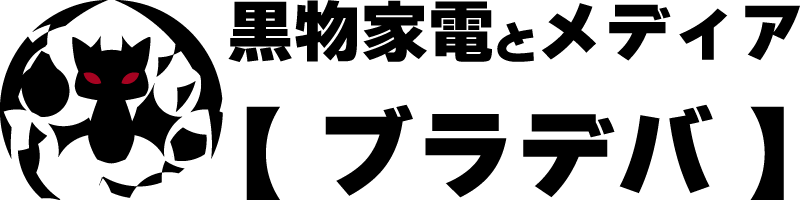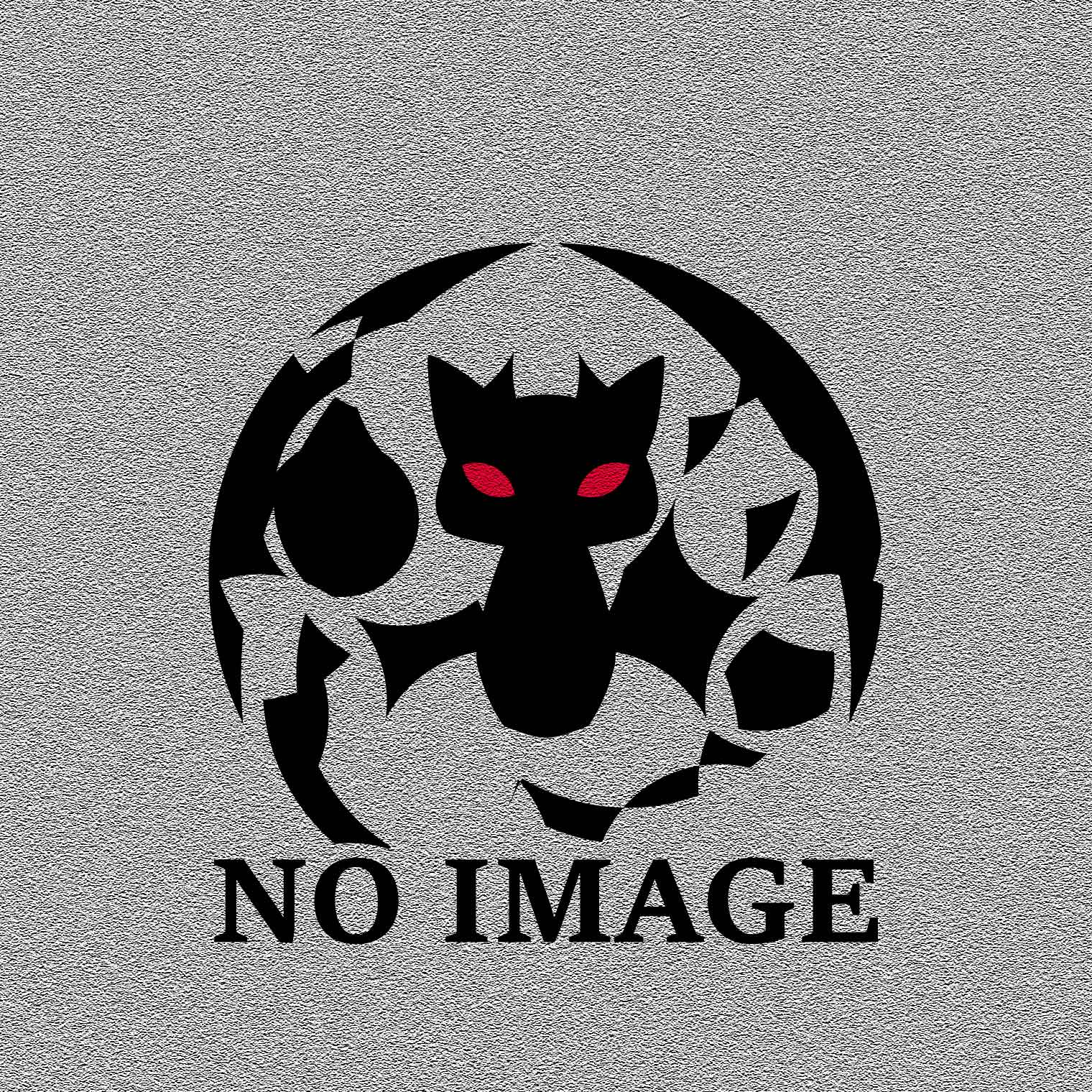〇当サイトではアフィリエイトプログラムを利用して商品やサービスを紹介しています。
〇当サイトにはプロモーションが含まれています。
〇Amazonのアソシエイトとして、「ブラデバ」は適格販売により収入を得ています。
「3年Z組銀八先生 in NAMJATOWN」が2025年10月24日から開催されますね!アニメやゲームの世界に没入できるイベントは、やっぱりワクワクします。
さて、「ARKで友達とマルチプレイしたいけど、サーバーの立て方が難しそう…」「自宅PCでホストすると重くて遊べない」「24時間サーバーを動かし続けるのは無理」こんな悩みを抱えていませんか?
ARKは恐竜の世界でサバイバルを楽しむ最高のゲームですが、マルチプレイを快適に楽しむには専用サーバーが必要です。でも、サーバー構築って専門知識が必要で初心者にはハードルが高いですよね。
実は、Xserver VPS for Gameなら、その悩みすべて解決できます。
専門知識ゼロでも大丈夫。テンプレート機能を使えば、たった10分でARKサーバーが完成します。面倒な設定は一切不要、クリック操作だけで自動構築が完了。月額2,000円程度から始められて、24時間365日安定稼働。自宅PCの電気代や負荷を気にする必要もありません。
この記事では、申し込みから友達との接続まで、画像付きで全手順を徹底解説。今日から、あなただけのARK専用サーバーで冒険を始めましょう!
ARKサーバーをXserver VPS for Gameで立てるメリット
テンプレート機能で構築が超簡単
Xserver VPS for Gameには面倒な構築作業を省略し、簡単な操作だけでマルチサーバーを立てることができるテンプレートイメージが用意されています。通常であれば専門的な知識が必要なサーバー構築も、申し込み時にARKを選択するだけで自動的にインストールが完了します。
コストパフォーマンスの高さ
初期費用が無料で月額料金も比較的安価に設定されており、ARKのマルチサーバーの構築に必要な最低スペックであるメモリ4GBのプランでは、月額2000円前後で利用できます。自宅PCでサーバーを立てる場合と比べて、電気代や機器の消耗を気にする必要がありません。
24時間365日の安定稼働
レンタルサーバーなら、自分がゲームをプレイしていない時でも友達がいつでもサーバーにアクセス可能。ホストプレイヤーが離席するとゲームが止まってしまう問題から解放されます。
Xserver VPS for Gameの申し込み手順
ステップ1:プラン選択
まず、Xserver VPS for Game公式サイトにアクセスし、「お申し込み」をクリックします。
推奨プラン: 本イメージは4GBプラン以上のご契約で利用可能ですが、快適にゲームをお楽しみいただくためには、8GBプラン以上でのご利用を推奨しています
- 4人以下でプレイ:4GBプラン(月額約1,980円〜)
- 5〜10人でプレイ:8GBプラン(月額約3,960円〜)
- 10人以上でプレイ:16GB以上のプラン
| 4GB |
|---|
| 1ヶ月:2,200円/月 |
| 3ヶ月:1,995円/月(5%OFF) |
| 6ヶ月:1,900円/月(5%OFF) |
| 12ヶ月:1,439円/月(20%OFF) |
| 24ヶ月:1,399円/月(20%OFF) |
| 36ヶ月:1,359円/月(20%OFF) |
| 8GB |
|---|
| 1ヶ月:4,400円/月 |
| 3ヶ月:3,990円/月(5%OFF) |
| 6ヶ月:3,800円/月(5%OFF) |
| 12ヶ月:2,879円/月(20%OFF) |
| 24ヶ月:2,719円/月(20%OFF) |
| 36ヶ月:2,560円/月(20%OFF) |
| 16GB |
|---|
| 1ヶ月:9,750円/月 |
| 3ヶ月:8,778円/月(5%OFF) |
| 6ヶ月:8,360円/月(5%OFF) |
| 12ヶ月:6,239円/月(20%OFF) |
| 24ヶ月:6,000円/月(20%OFF) |
| 36ヶ月:5,759円/月(20%OFF) |
| 32GB |
|---|
| 1ヶ月:22,100円/月 |
| 3ヶ月:20,424円/月(5%OFF) |
| 6ヶ月:19,665円/月(5%OFF) |
| 12ヶ月:15,600円/月(20%OFF) |
| 24ヶ月:15,199円/月(20%OFF) |
| 36ヶ月:14,800円/月(20%OFF) |
| 64GB |
|---|
| 1ヶ月:44,200円/月 |
| 3ヶ月:40,849円/月(5%OFF) |
| 6ヶ月:39,330円/月(5%OFF) |
| 12ヶ月:31,200円/月(20%OFF) |
| 24ヶ月:30,800円/月(20%OFF) |
| 36ヶ月:30,399円/月(20%OFF) |
| 128GB |
|---|
| 1ヶ月:88,400円/月 |
| 3ヶ月:81,699円/月(5%OFF) |
| 6ヶ月:78,659円/月(5%OFF) |
| 12ヶ月:62,400円/月(20%OFF) |
| 24ヶ月:61,600円/月(20%OFF) |
| 36ヶ月:60,799円/月(20%OFF) |
ステップ2:サーバー情報の入力
- サーバー名:管理しやすい名前を入力(例:ARK-Server-01)
- プラン:先ほど決めたメモリプランを選択
- 契約期間:1ヶ月〜36ヶ月(長期契約ほど月額が安くなります)
- アプリケーションの項目でマルチプレイしたいゲームタイトル(ARK: Survival EvolvedまたはARK: Survival Ascended)を選択します
ステップ3:rootパスワードの設定
rootパスワードは、サーバーを管理する時に必要になるので入力したrootパスワードは必ずメモしましょう。半角英字、半角数字、半角記号から2種類以上を含んだ9文字以上70文字以内で入力します。
ステップ4:支払い方法の選択
クレジットカードまたはコンビニ払い/銀行払いから選択し、決済を完了させます。
申し込み完了後、数分〜10分程度でサーバーの構築が自動的に完了します。
サーバー情報の確認方法
サーバーが構築されたら、接続に必要な情報を確認します。
VPSパネルへのログイン
- Xserverアカウントにログイン
- 「VPS管理」をクリック
- 「コンソール」を開く
重要な情報のメモ
ログインが成功すると、「Server IP Address:」と「ARK Server Join Password:」、「ARK Server Admin Password」が表示されます。こちらの3つを忘れないようにメモしておきましょう。
- Server IP Address:サーバーのIPアドレス(友達に共有する)
- ARK Server Join Password:サーバーに入るためのパスワード(友達に共有する)
- ARK Server Admin Password:管理者用パスワード(自分だけが使用)
Steamでサーバーをお気に入り登録
ステップ1:Steamのサーバーブラウザを開く
Steamを開き、上部メニューにある「表示」→「サーバー」または「ゲームサーバー」をクリックしてください。
ステップ2:サーバーを追加
「お気に入り」タグを開き、「サーバーを追加」をクリックしてください。
ステップ3:IPアドレスを入力
先ほどコンソールで確認したIPアドレスを入力して、「このアドレスをお気に入りに追加」をクリックしてください。
ARKからサーバーに接続
接続手順
- SteamからARK: Survival Evolvedを起動し、メニューの「サーバー検索」をクリックしてください
- 画面左下の「セッションフィルター」から「お気に入り」を選択してください
- サーバー一覧の画面で、今回作成したサーバーをクリックして選択し、中央下部の「開始」ボタンをクリックしてください
- パスワードの入力が求められるので、控えた「ARK Server Join Password」の項目の情報を入力し「決定」をクリックしてください
これで自分専用のARKサーバーに入れます!
友達を招待する方法
フレンドを招待する際は、立てたサーバーの「IPアドレス」と「ARK Server Join Password」を共有しましょう。フレンドにも立てたサーバーをお気に入り登録しておいてもらうと、今後のログインがスムーズになります。
友達には以下を伝えてください:
- サーバーのIPアドレス
- サーバーのパスワード
- Steamのお気に入り登録方法(上記の手順)
サーバーに接続できない時の対処法
IPアドレスの確認
ログインするサーバーのIPに間違いがあるとログインできません。入力ミスがないか再度確認してみてください。
サーバーの稼働状態を確認
サーバーが起動状態になっていないとログインできません。Xserver VPS for Gameの「VPSパネル」にログインして、「稼働中」となっているか確認してみましょう。
ポート設定の確認
ARK: Survival Evolvedを利用するには、特定のポートを開放する必要があります。必須ポートについては必ず開放し、任意ポートについては必要に応じて設定してください。
初回接続時は読み込みに時間がかかることがあるため、少し待ってから再度試してみましょう。
サーバー設定のカスタマイズ方法
ARKサーバーは細かくカスタマイズ可能です。経験値の倍率、テイム速度、採取量など、自分たちのプレイスタイルに合わせて調整できます。
主な設定項目
- 経験値倍率:レベルアップのスピード調整
- テイム速度:恐竜を仲間にする時間の調整
- 採取量倍率:資源の採取効率
- プレイヤー同時接続数:何人まで同時にプレイできるか
設定変更は、サーバーに接続し、設定ファイルを編集することで行います。設定ファイルは「/home/steam/ark/ShooterGame/Saved/Config/LinuxServer/」ディレクトリに配置されています。
サーバーのバージョンアップ方法
Xserver VPS for GameのVPSパネルにて「サーバー再起動」を行うと自動的に最新バージョンになります。ゲームのアップデートがあった際は、サーバーも再起動して最新の状態に保ちましょう。
まとめ:Xserver VPS for Gameなら誰でも簡単にARKサーバーが立てられる
Xserver VPS for Gameを使えば、専門知識がなくても以下の手順で簡単にARKサーバーを構築できます:
- プランを選択して申し込み(8GB以上推奨)
- サーバー情報(IPアドレスとパスワード)を確認
- Steamでサーバーをお気に入り登録
- ARKから接続してプレイ開始
月額2,000円程度から始められて、24時間365日安定稼働。友達といつでも恐竜の世界を冒険できる環境が手に入ります。
自宅PCでのホストプレイと違い、電気代を気にする必要もなく、ホストが離席してもゲームが止まることはありません。テンプレート機能により、面倒な設定作業も不要です。
今すぐXserver VPS for Gameで、自分だけのARKサーバーを立てて、友達と究極のサバイバル体験を始めましょう!
この記事では、実際の操作手順を具体的に解説しました。不明な点があれば、Xserver VPS for Gameの公式サポートも充実しているため、安心して始められます。恐竜たちが待つ世界で、思う存分冒険を楽しんでください!
投稿者プロフィール

- 黒の電子
-
テレビ、PC、モニター、キーボード、マウス、スマホ、ゲーム機などの黒物家電が好きすぎて、あほみたいに詳し過ぎる黒物家電馬鹿、すいと申します。
〇このブログを始めたきっかけ
このブログを始めたきっかけは、最新技術が大好きだからです。
特に、テレビがナノデバイス化したときは本当に心が躍りました。
最近はやりの「量子ドット」のことです。
現在どころか、未来のナノデバイスの知識まで豊富なほど黒物家電の最新技術が大好き。
調べて知ることが趣味となっており、それらを書き留めておく意味合いもあって始めました。
〇黒物家電の詳しさについて
例えば、DisplayHDR規格の色深度や色域、コントラスト比。
HDMIの最大データレート。
スピーカーのドライバーユニット、振動板の素材、S / N比、THD+N等、専門的な知識がたっぷりございます。
〇好きなゲーム
ニーア オートマタ、FF15、ゼルダの伝説 ブレス オブ ザ ワイルド、ティアーズ オブ ザ キングダム、Ghost of Tsushima、SEKIRO: SHADOWS DIE TWICEです。
FF15に関しては賛否あり、確かに欠点が少なくございませんが、かなり挑戦的だった点、戦闘、途中までのストーリー、アーデン、アラネア、イリス、ゲンティアナなど一部のキャラクターが好きでした。
〇好きなラノベの好きなキャラ
ダンジョンに出会いを求めるのは間違っているだろうか
ベル、フィン・ディムナ、ティオナ・ヒリュテ、シル・フローヴァ、リュー・リオン、ヘスティア
田中〜年齢イコール彼女いない歴の魔法使い〜
タナカ、エディタ、ソフィア、ファーレン、ゾフィー、エステル
ソードアート・オンライン
キリト、アリス、ユウキ、ユージオ、クライン
精霊幻想記
リオ、クリスティーナ=ベルトラム、セリア=クレール、アリア=ガヴァネス、アイシア、サヨ、ギュスターヴ=ユグノー、村雲 浩太、リーゼロッテ=クレティア、コゼット
〇好きな声優(最推しのみ)
松岡禎丞さん
〇好きなVtuber(最推しのみ)
結城さくなさん、湊あくあさん
〇好きなアーティスト(最推しのみ)
hydeさん
よろしくお願いいたします!
最新の投稿
 Vtuber2026年1月15日【総額150万】猫麦とろろの配信環境を完全公開
Vtuber2026年1月15日【総額150万】猫麦とろろの配信環境を完全公開 Vtuber2026年1月14日【200万人が選んだ】葛葉はなぜ人気?6つの理由
Vtuber2026年1月14日【200万人が選んだ】葛葉はなぜ人気?6つの理由 黒物家電の基礎知識2026年1月14日応答速度とは?初心者でもわかる選び方の完全ガイド
黒物家電の基礎知識2026年1月14日応答速度とは?初心者でもわかる選び方の完全ガイド ゲーミングデバイス2026年1月13日SteelSeries Apex Pro Mini JP レビュー|買う前に知るべき5つの真実
ゲーミングデバイス2026年1月13日SteelSeries Apex Pro Mini JP レビュー|買う前に知るべき5つの真実